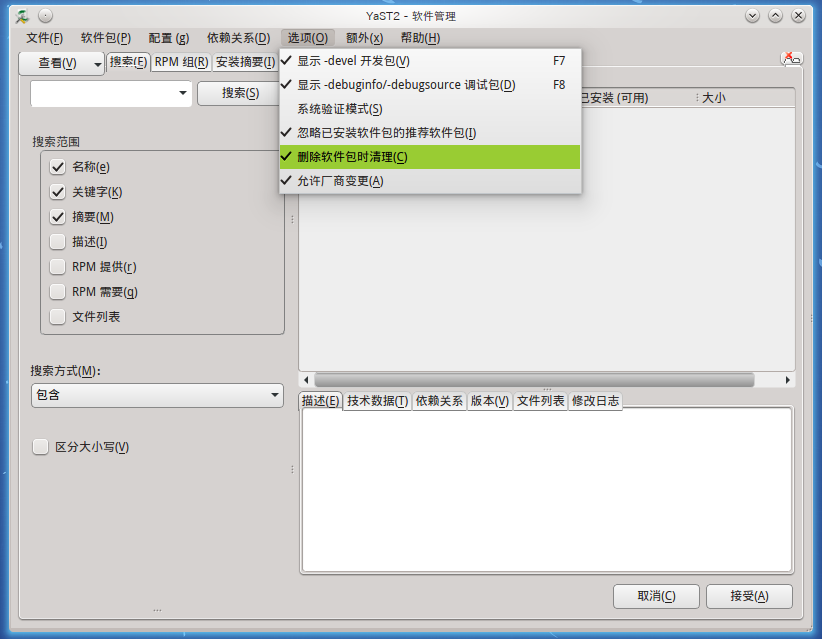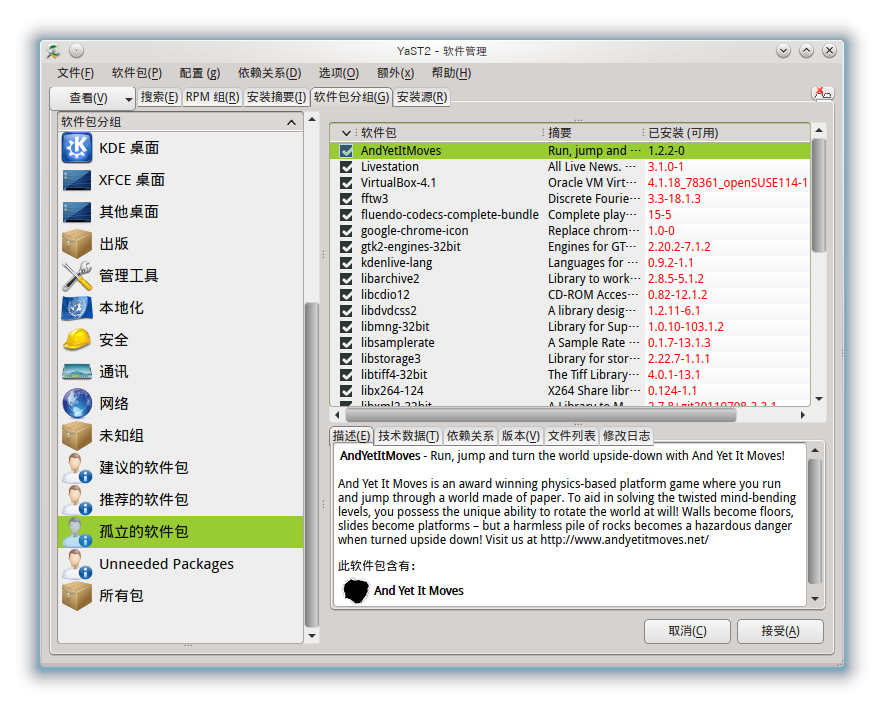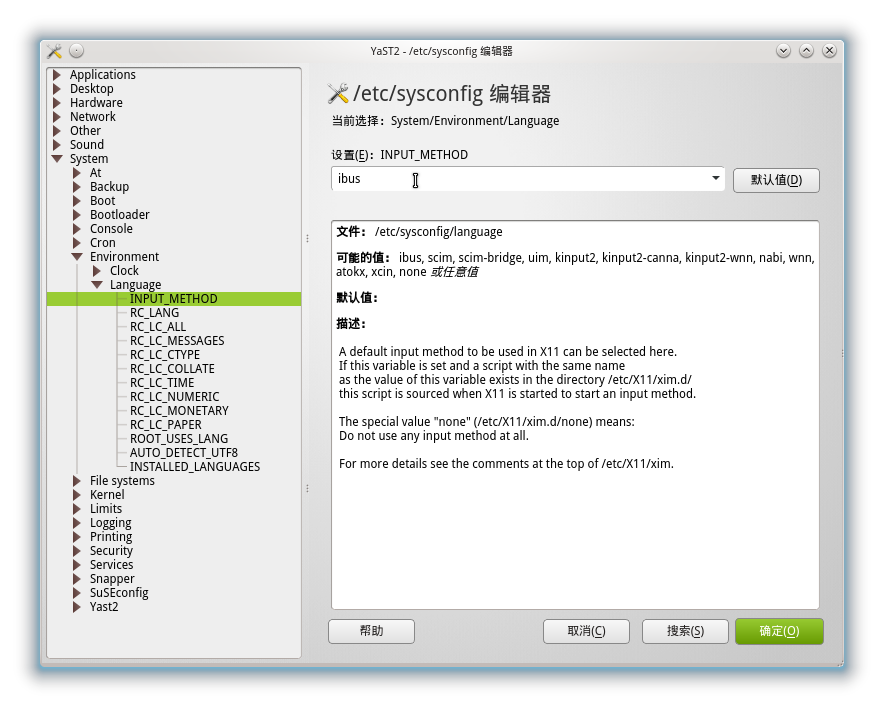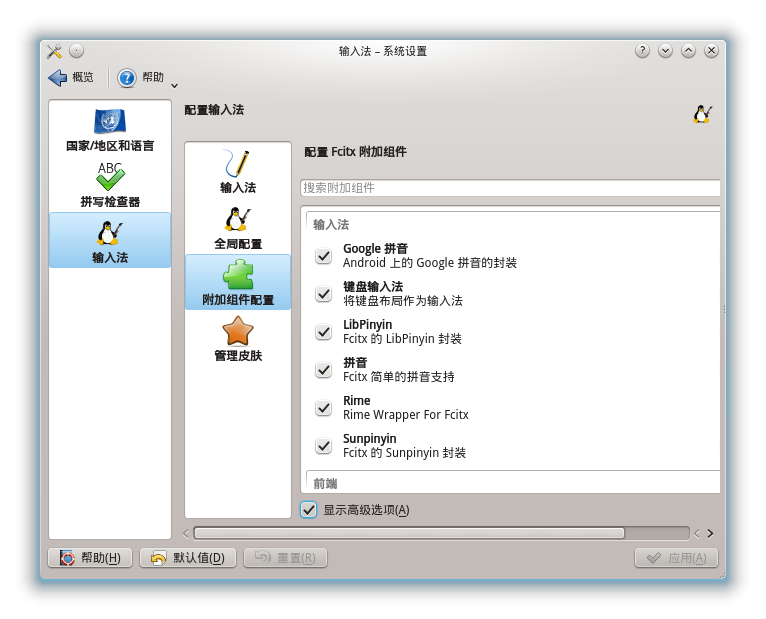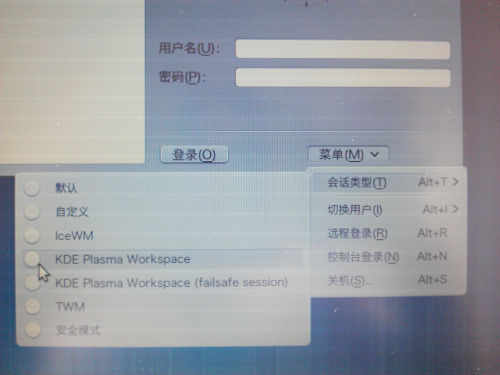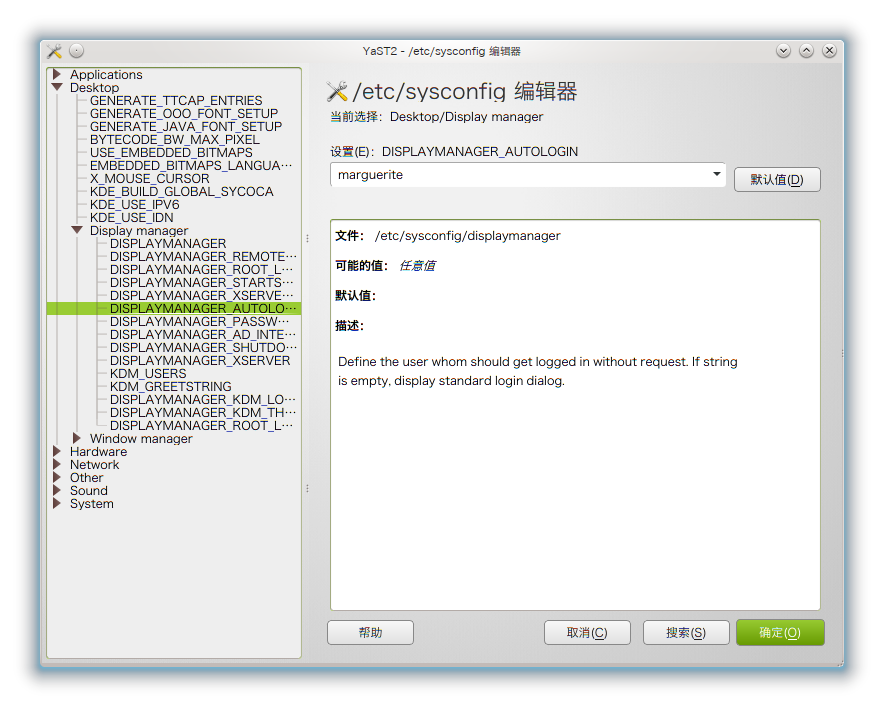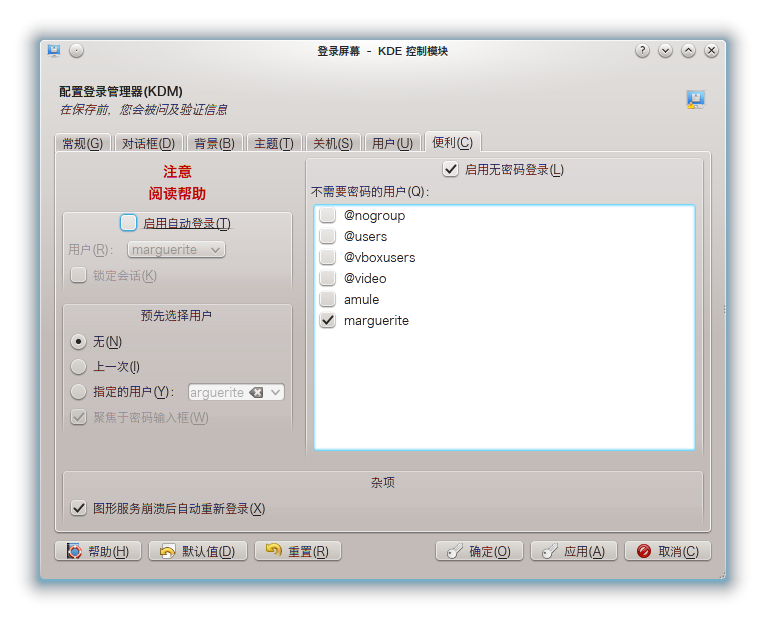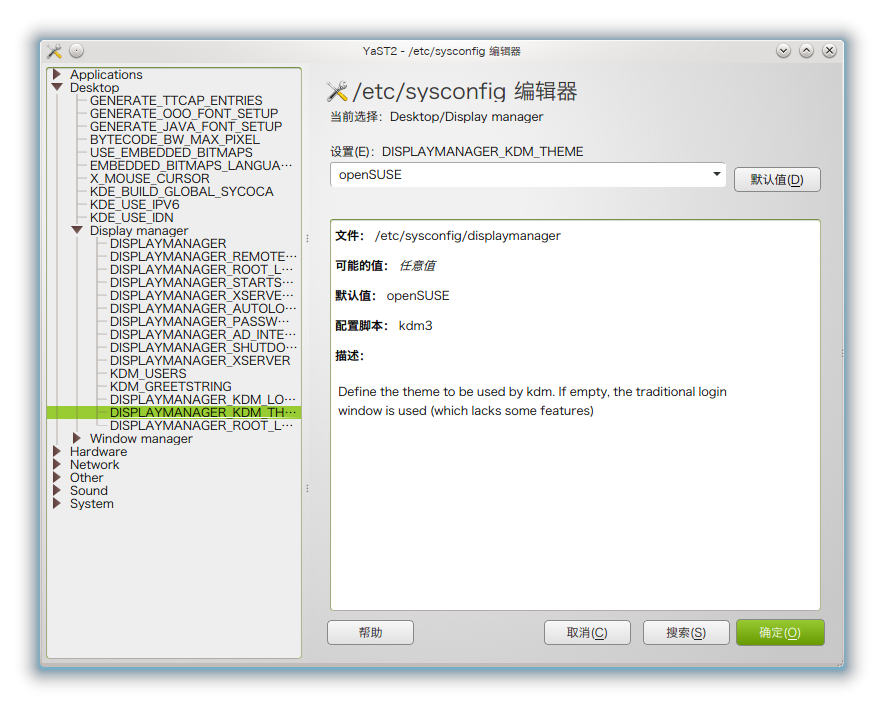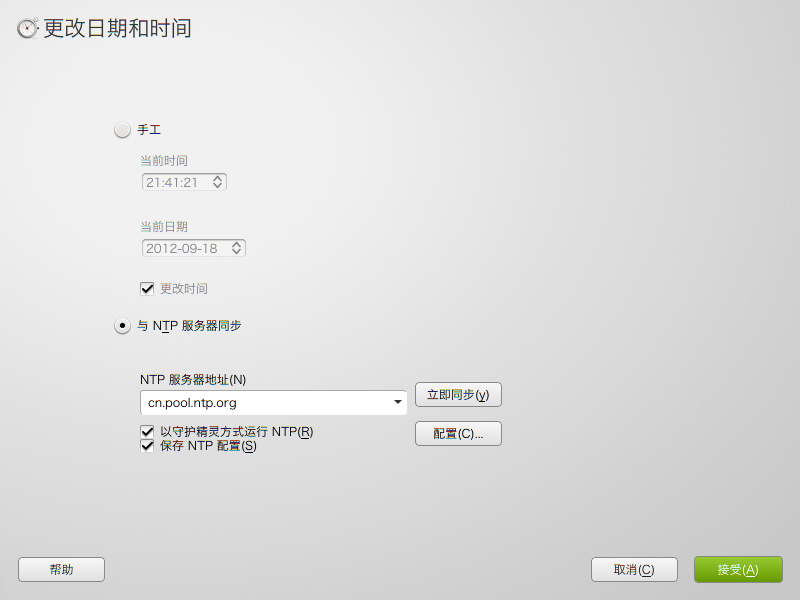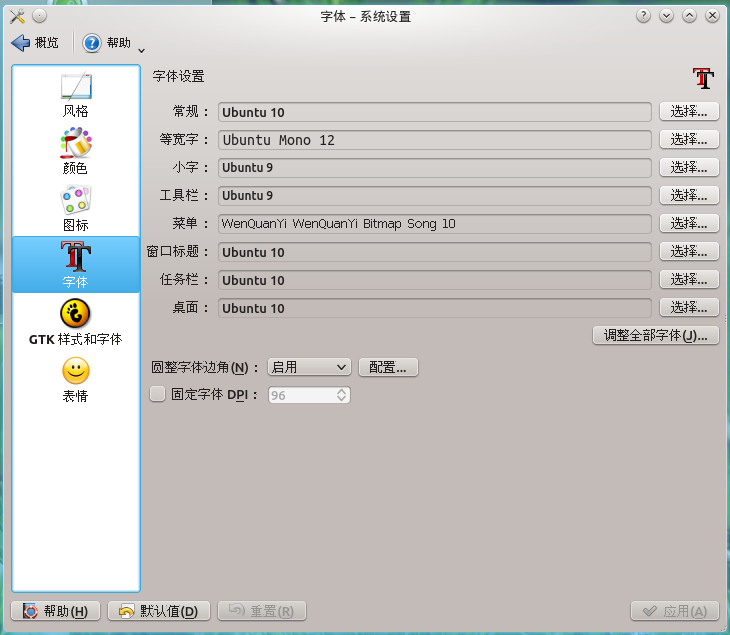openSUSE:12.2常见问题
目录
- 1 YaST 不支持中文?bnc#776567
- 2 删除软件自动卸载依赖?
- 3 切换默认输入法
- 4 Fcitx KDE 默认皮肤开设置弹出 LibreOffice 或文本编辑器
- 5 64 位系统 32 位应用程序下输入法问题
- 6 从旧版本升级进不去 KDE 桌面
- 7 xinit: unable to connect to X server: Connection refused
- 8 Uefi bios 中,yast中的启动管理会破坏硬盘的分区表
- 9 KDE 桌面图标不显示中文
- 10 konsole 中文光标位置不对
- 11 安装 AMD/ATI 显卡驱动
- 12 双显卡配置
- 13 修改 KDM 登录窗口
- 14 KDE 各种透明效果
- 15 时间总是慢几小时(UTC时间问题)
- 16 Xen Kernel 在 GRUB2 上没有选单,却加到了 GRUB
- 17 openSUSE 清晰字体设置,类似 Mactype
- 18 开机启动键盘灯不亮(启动时小键盘不能自动开启)
- 19 iOS 5.0 / 5.0.1 for iPhone 4s / iPad 2 越狱和 iPad 1/2 充电
- 20 openSUSE 12.1下如何自动挂载windows分区,并让普通用户可写
- 21 libreoffice中ibus输入法候选框不跟随, 横向滚动条问题
- 22 设置快捷键 – 让截屏工具变的更快捷方便
- 23 听歌软件
- 24 GNOME 3 自定义快捷键
- 25 bcm43225 无线网卡驱动
- 26 tty1 背景
- 27 默认安装是英文,怎么改中文
- 28 Youtube 人物皮肤为蓝色
- 29 MPlayer 人物皮肤为蓝色
- 30 Flash 重影问题
- 31 欢迎添加
YaST 不支持中文?bnc#776567
以 root 权限编辑 /sbin/yast:
sudo vi /sbin/yast
在「export PATH=/sbin:/usr/sbin:$PATH」下面按「i」键插入:
export QT_IM_MODULE=xim GTK_IM_MODULE=xim
按「ESC」键退出编辑模式,然后按「:wq」保存即可。
删除软件自动卸载依赖?
在这里勾选:
或者在命令行:
sudo zypper rm --clean-deps 你之前安装的软件包名
想不起名字来看这里:
切换默认输入法
Fcitx KDE 默认皮肤开设置弹出 LibreOffice 或文本编辑器
因为不是在那里设置的,在这里:
或者安装:
sudo zypper in fcitx-config-gtk3
64 位系统 32 位应用程序下输入法问题
安装 32 位输入法模块:
sudo zypper in fcitx-gtk2-32bit fcitx-gtk3-32bit fcitx-qt4-32bit
Ibus 同。
从旧版本升级进不去 KDE 桌面
主要是因为 openSUSE 的自动登录是由 YaST 而不是 KDM 控制的。
先让你进桌面,看下图:
openSUSE 的自动登录是在这里设置,无密码登录是在这一条的下一条:
而不是这里:
xinit: unable to connect to X server: Connection refused
$startx hostname: Name or service not know xauth: file /home/mengz/.serverauth.2273 does not exist Fatal server error: Cannot move old log file "/var/log/Xorg.0.log" to "/var/log/Xorg.0.log.old" Please consult the The X.Org Foundation support at http:/wiki.x.org for help. xinit: giving up xinit: unable to connect to X server: Connection refused xinit: server error
显卡驱动没装
Uefi bios 中,yast中的启动管理会破坏硬盘的分区表
问题可能出在Windows8没有完全遵照UEFI的标准设置protective mbr。而Linux里的parted一般都是完全遵照标准来的。所以,安装过程Linux做了分区比表的修改。
后我用win8的启动碟启动到安装,删除了新表的分区,旧分区表自己就出来了。一试,win8, opensuse都可启动。
KDE 桌面图标不显示中文
这个问题是打包的问题,没有把这几个 .desktop 文件暴露给翻译组。Factory 已经修复。
临时解决办法是右键用 kwrite 打开图标,添加 Name[zh_CN]=在线帮助,保存,就变成中文显示了。
konsole 中文光标位置不对
konsole 字体设置的问题。
「设置」-「编辑当前配置方案」-「外观」,改成中文字体就好了。Droid Sans Mono 就好了。中文字体会自动用 Droid Sans Fallback 来显示。
安装 AMD/ATI 显卡驱动
在安装显卡驱动之前最好先安装 DKMS,它的项目主页( http://linux.dell.com/dkms/ )上提供了rpm包,可以直接下载安装,DKMS 的作用请参考相关文档。
接下来的显卡驱动安装可以参考 AMD 推荐的非官方 Wiki,页面在: http://wiki.cchtml.com/index.php/SUSE/openSUSE
里面提供了一键安装和手动下载安装两种方法,涵盖了 openSUSE 的多个版本。
双显卡配置
您需要使用 NVIDIA 的 Optimus 技术,Linux 下对应的是 bumblebee 项目。
幸运的是您一点不需要折腾,因为 bumblebee 的官方编译就在我们的构建服务上:
选择您的想要的显卡驱动版本,点进去,然后点右边你的 openSUSE 版本,然后选择「Go to download repository」。地址栏里得到的地址添加为源。即可。
修改 KDM 登录窗口
前面已经说过了,openSUSE 中普通用户的应用程序菜单里的「KDM 登录屏幕」设置是没用的,因为它没有 root 权限(你打开时没有弹出 ksudo 让你输入 root 密码),只有以 root 身份登录时该设置才有效。
更改登录屏幕必须需要 root,因为您登录前的身份实际上是 guest,即使用现在的普通用户设置都没用,因为那相当于已经认为你登录了。openSUSE 的解决办法是通过 YaST 设置,因为 YaST 需要 root 权限才能启动,就绕过了这一安全问题,其他发行版的做法全部牺牲了安全性。
因此普通用户就不要尝试修改任何那里面的东西了,这样的设置会放在 $HOME/.kde4/share/config/ 里,这个目录与 YaST 设置会有冲突,产生各种诡异问题。普通用户修改登录屏幕的方法见图:
KDE 各种透明效果
首先保证混成效果是开的,开混成需要安装过显卡驱动,然后勾选「系统设置」-「桌面效果」-「常规」-「启动时开启桌面特效」。
桌面透明在「系统设置」-「工作空间外观」-「桌面主题」里选「 Air openSUSE 」或「大气」、「上网本大气」主题都是透明的。
窗口透明你得先添加我的源并安装 oxygen-transparent 这个软件
Index of /repositories/home:/MargueriteSu/openSUSE_12.2
然后在「系统设置」-「桌面主题」-「窗口装饰」和「系统设置」-「应用程序外观」-「风格」-「部件样式」里分别选中「Oxygen Transparent」。
时间总是慢几小时(UTC时间问题)
因为 openSUSE 期望您将硬件时钟设置为 UTC,也就是格林威治天文台标准时间。然后显示给你 UTC 时间 + 8 小时(不要自己去加,这是自动的)。但是大部分人尤其是双启动 Windows 和 openSUSE 的人都是使用的本机时间。于是本版本的 openSUSE 认为您的本机时间就是 UTC,于是显示给你的时间就要减八小时,于是你就悲剧了。即使每次使用:
sudo ntpdate pool.ntp.org
手动同步也只能在下次启动前是好的。解决办法有两种:
- 运行 # /usr/sbin/hwclock --systohc --localtime (这个命令会生成 /etc/adjtime ,如果这个文件已经存在, 你可以不执行这个命令直接将其中 UTC 改成 Local)
- 依次打开「系统设置」->「YAST」-> 「系统」->「日期和时间」,但实践发现这样设定重启后时间又会变回不正常的状态
然后改动至下图所示:
Xen Kernel 在 GRUB2 上没有选单,却加到了 GRUB
运行一次:
grub2-mkconfig -o /boot/grub2/grub.cfg
openSUSE 清晰字体设置,类似 Mactype
一. 安装新字体
如果你对系统自带字体已经满意,请跳过这一步。下面介绍两种字体安装方式。
- 软件源安装
可从 M17N:fonts(http://download.opensuse.org/repositories/M17N:/fonts/) 软件仓库安装您喜欢的字体。英文字体仓库中有好多,包括 ubuntu-fonts 和 kde-oxygen-fonts。中文字体有文泉驿系列和 Google Droid 系列。中文字体请去 openSUSE 12.2 苏制新手指南 文章中的 r.suse.ws 仓库寻找。
- 手动安装
在 Ubuntu Font Family(http://font.ubuntu.com) 等网站获取新字体。又如 Google Web Fonts(http://www.google.com/webfonts) 也提供了很多开源字体。
下载到的一般是字体压缩包,假定你把它解压到了主文件夹的 myfont 文件夹下面,依次执行:
sudo cp ~/myfont/* /usr/share/fonts/truetype/ sudo chmod 644 /usr/share/fonts/truetype/*.ttf cd /usr/share/fonts/truetype sudo fc-cache -fv
二. 安装与反锯齿相关的包
参考 http://suse.ws/opensuse-12-2-newbie-guide-by-su/ 中“字体显示”的相关段落
三.安装后的配置
- 依次打开「系统设置」 —> 「应用程序外观」 —> 「字体」;
- 看到「圆整字体边角」,选择「启用」,然后点击「配置」,选择「使用次像素渲染 RGB」,「微调样式」选择「轻微」;
- 当然你也可以选择「中」或者「完整」,不过后面两种启用后的字体太过清晰,在终端中字体会显得分外纤细。您可以根据个人爱好选进行选择;
- 调整字体,示意图:
- 一般情况下注销或者重启后才能看到完整的效果。
- 其他软件默认字体可以去各自的首选项里面自行调整。
| 这是该作者的一家之言,既不是客观内容,也不代表本站官方观点。 请诸位看官独立思考,赞同不赞同均可。 注释:在 firefox 和 chrome 中文泉驿点阵正黑效果极佳,推荐使用。 请参考这篇文章的讨论页,以获得进一步资讯。 |
开机启动键盘灯不亮(启动时小键盘不能自动开启)
「系统设置」里面找到「硬件」,选择「输入设备」,在「键盘」设置里面的「KDE 启动时 Numlock 状态」,选「是」。
iOS 5.0 / 5.0.1 for iPhone 4s / iPad 2 越狱和 iPad 1/2 充电
openSUSE 12.1下如何自动挂载windows分区,并让普通用户可写
libreoffice中ibus输入法候选框不跟随, 横向滚动条问题
设置快捷键 – 让截屏工具变的更快捷方便
听歌软件
GNOME 3 自定义快捷键
bcm43225 无线网卡驱动
添加 Packman 源,然后
sudo zypper in boardcom-wl boardcom-wl-kmp-desktop
手动:
BCM43224, BCM43225 and BCM4313 installation guide
tty1 背景
在 12.2 之前的版本中,openSUSE 的 tty1(runlevel 3 的 console)有一个漂亮的背景,
该背景是由内核补丁、bootsplash 软件包和 bootsplash-branding-openSUSE 实现的。
12.2 中,plymouth 替换了 bootsplash,因此这个背景缺少了关键环节,于是就无法再默认显示了。
可以使用 SDB:Fbterm 的方法设置 tty 的背景图片。
另外,服务器版是不使用 plymouth 的(它就没有显示动画的显示器),因此 ssh 登录依然可以显示背景。
默认安装是英文,怎么改中文
系统设置 - 语系 - 国家、地区和语言
Youtube 人物皮肤为蓝色
这是一个已知的 Flash Bug,与 Nvidia 闭源驱动有关,但不幸出在 Adobe 的最后一个 Linux 支持版本 11.2.202.258,所以 Adobe 不会有修复它。Nvidia 社区的解决方案是:
sudo mkdir /etc/adobe sudo vi /etc/adobe/mms.cfg
在里面添加:
EnableLinuxHWVideoDecode=1
保存重启。
或者在视频上右键关闭 Flash 硬件加速。
MPlayer 人物皮肤为蓝色
降级 libvdpau 或关闭 Nvidia 显卡的硬件加速。
Flash 重影问题
这也是一个已知的 Adobe 不会修复的 Bug。表现是浏览器焦点位于一个标签页,而不活动的标签页中打开了一个 Flash 视频,该视频会投影到活动的标签页上。而该情况无法用录制屏幕或截图的方式获得证据。
Nvidia 社区的解决方案是:
sudo vi /etc/profiles.d/flash.sh
在里面添加:
export VDPAU_NVIDIA_NO_OVERLAY=1
或在视频上右键关闭 Flash 硬件加速。